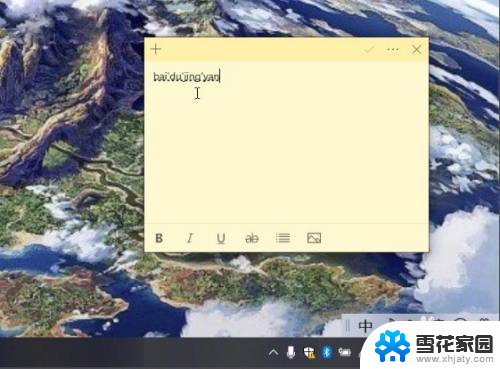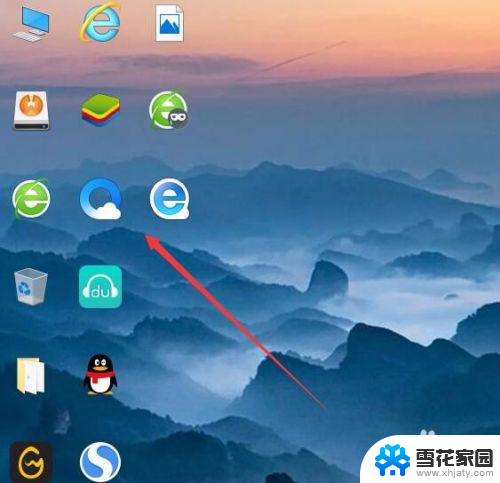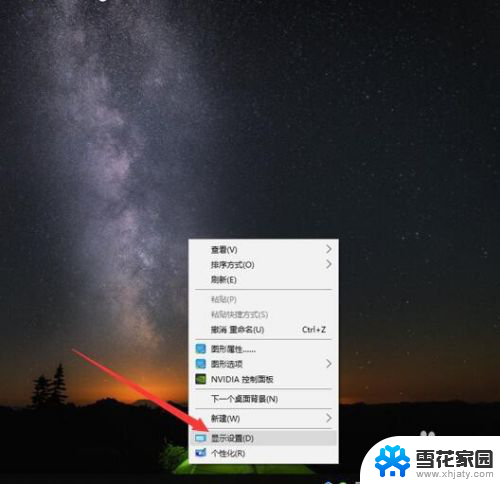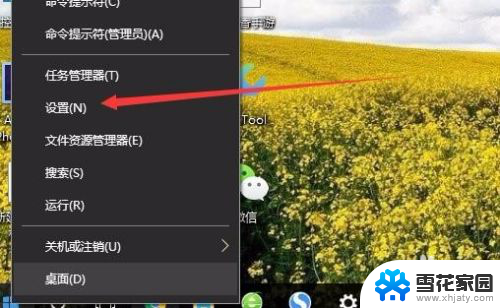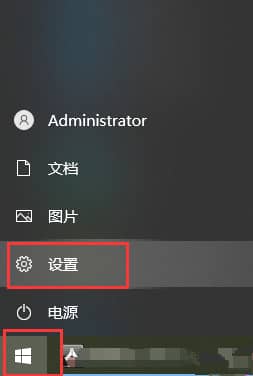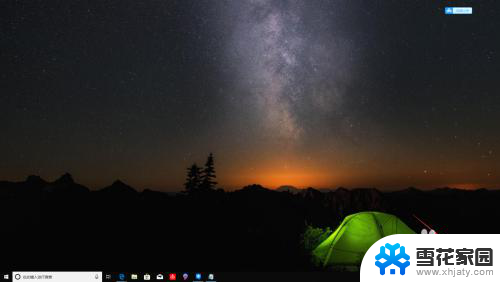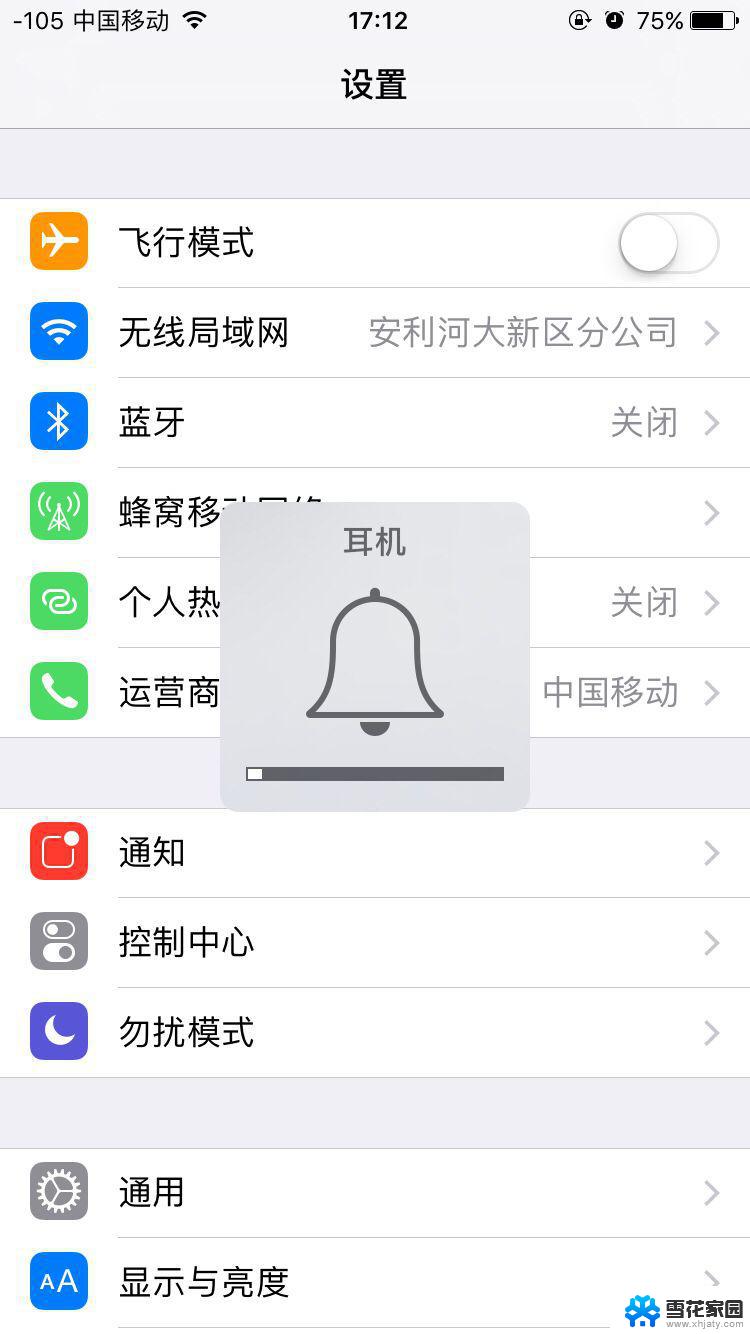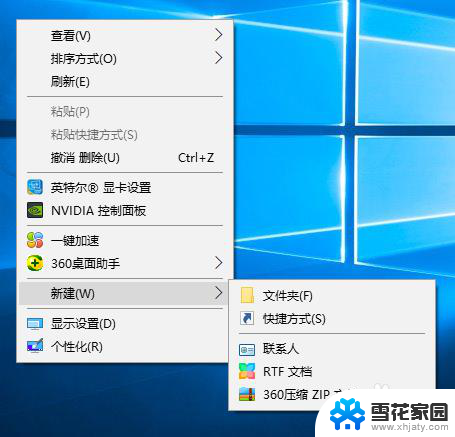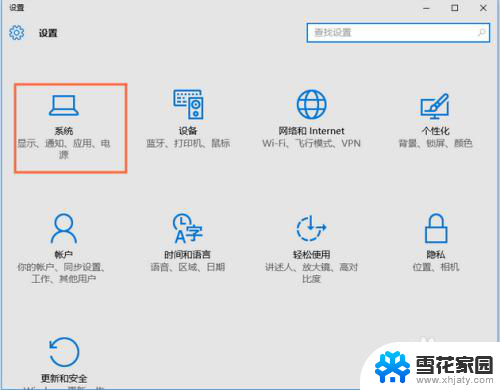打字没有显示选字栏 win10打字没有自动联想选字框
近年来随着科技的不断进步,人们的生活方式也发生了翻天覆地的变化,尤其是在信息技术领域,各种智能设备的普及和使用已经成为人们日常生活中不可或缺的一部分。就在最近的一次使用电脑时,我却发现了一个让我感到困惑的问题——在Win10系统中打字时,没有显示选字栏,也没有自动联想选字框。这让我不禁思考,科技的发展速度如此迅猛,为何在这个看似简单的问题上出现了疏忽?或许这正是科技发展过程中不可避免的一种副作用。接下来让我们一起探讨这个问题背后的原因和可能的解决方案。
方法如下:
1.按下快捷键“win+i”打开windows设置窗口,点击“时间和语言”。
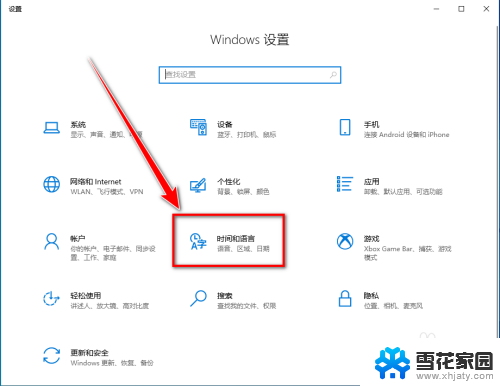
2.点击左侧的“语言”。
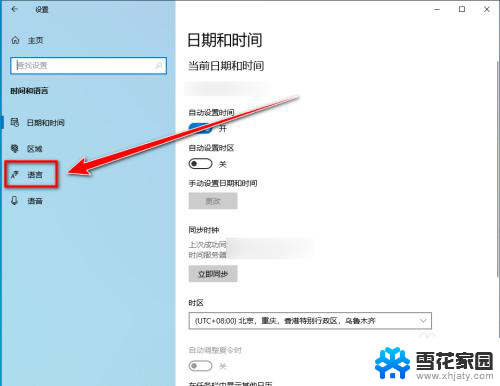
3.在“语言”页面里,点击“首选语言”下方的“中文”。
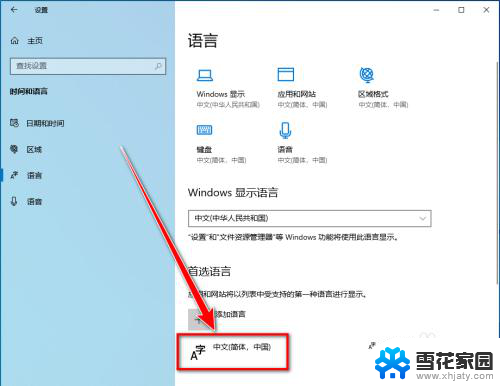
4.点击“选项”。
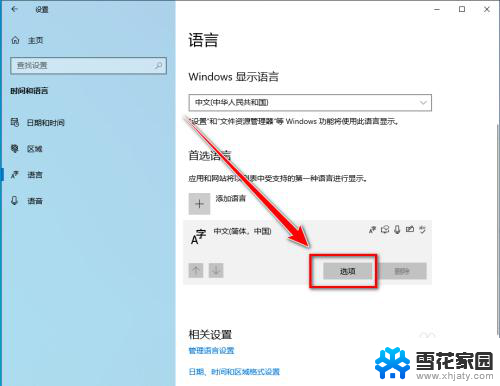
5.在“语言选项:中文”窗口里,将滚动条拉到底下。点击不显示“选字框”的输入法。
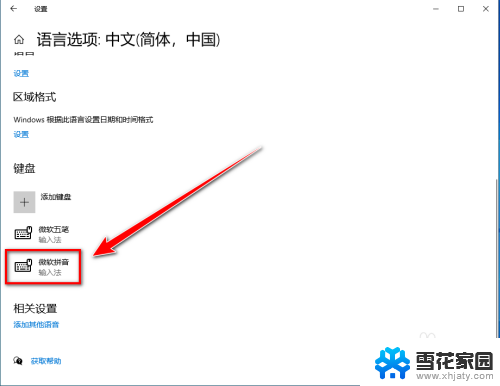
6.点击“选项”。
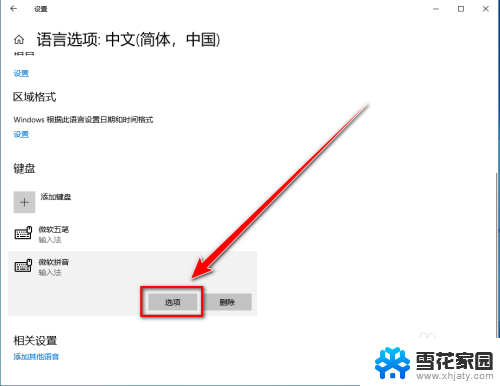
7.点击“常规”。
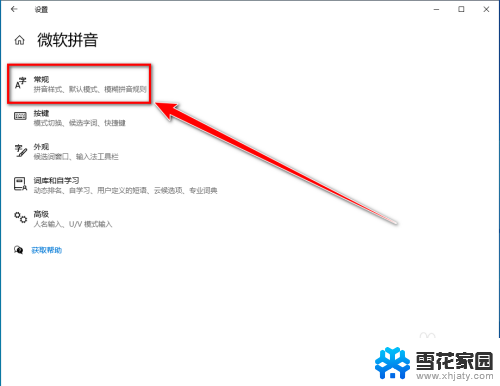
8.在“常规”设置里,将滚动条拉到底下。打开“兼容性”下方的开关。
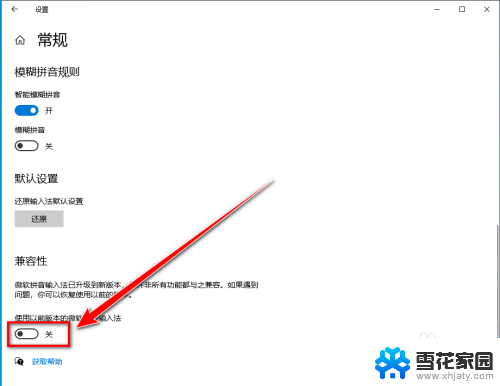
9.点击“确定”,即可让输入法显示出选字框。
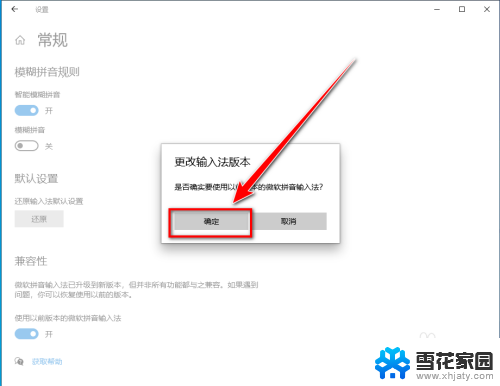
以上就是打字没有显示选字栏的全部内容,有出现这种现象的用户可以尝试按照以上方法解决,希望这些方法对大家有所帮助。